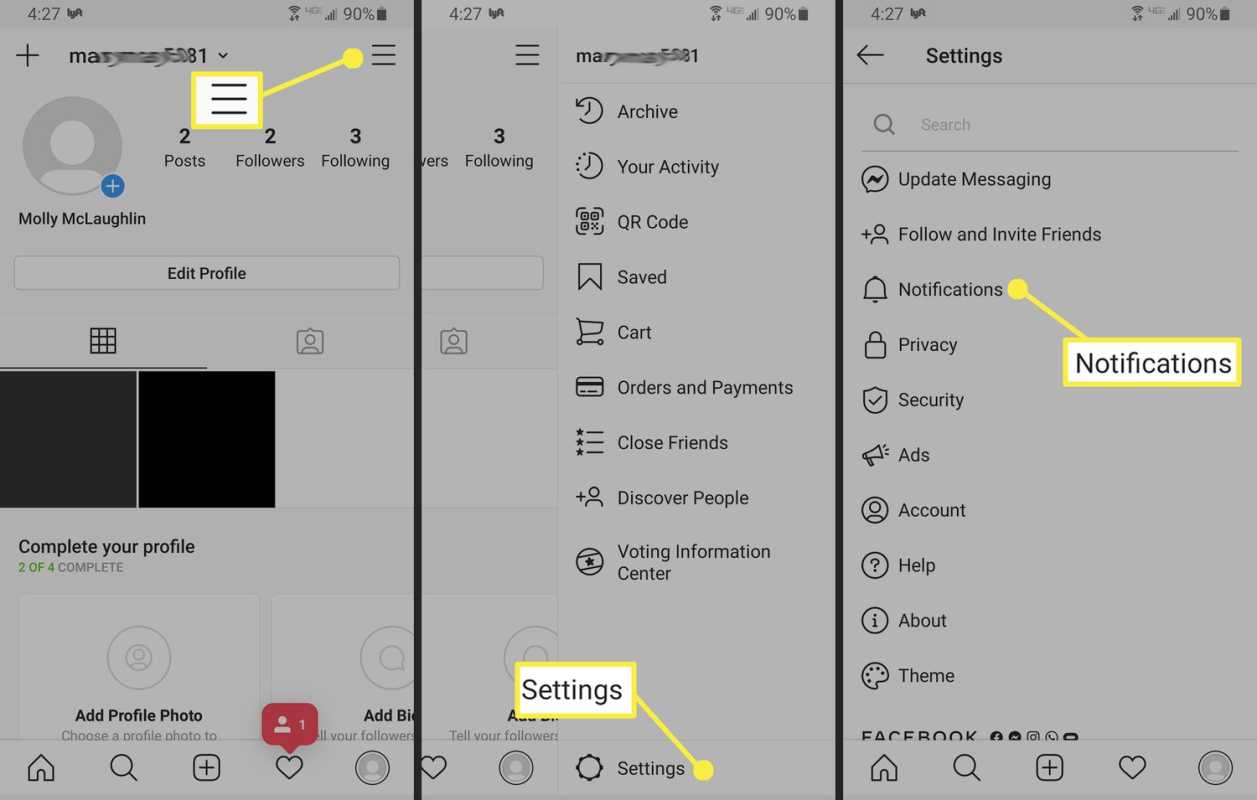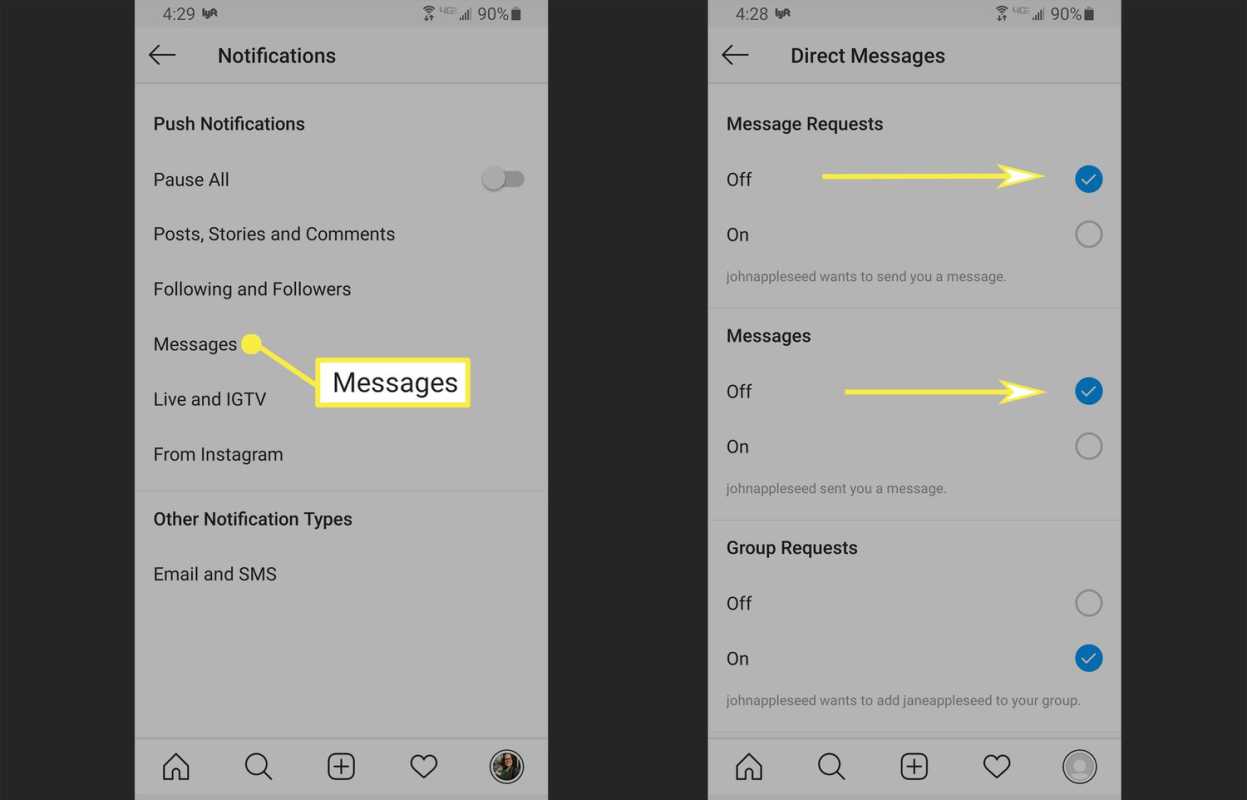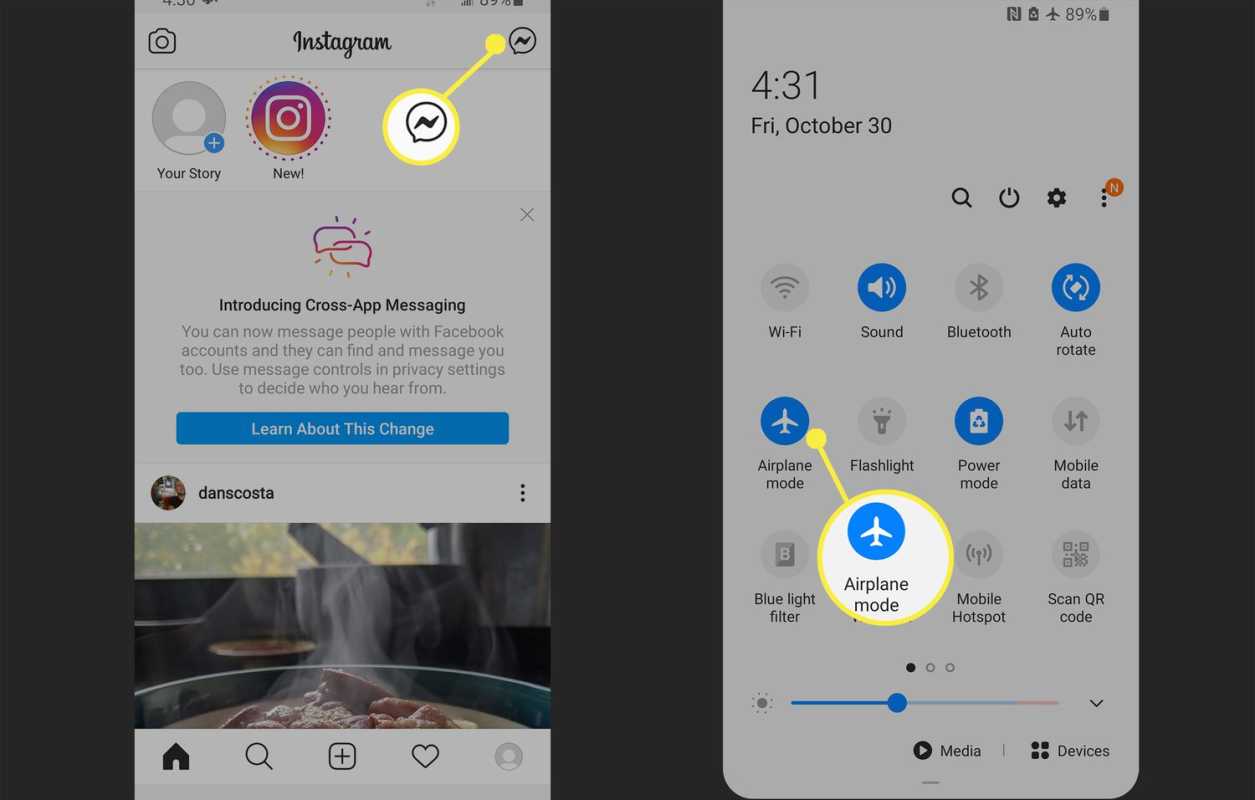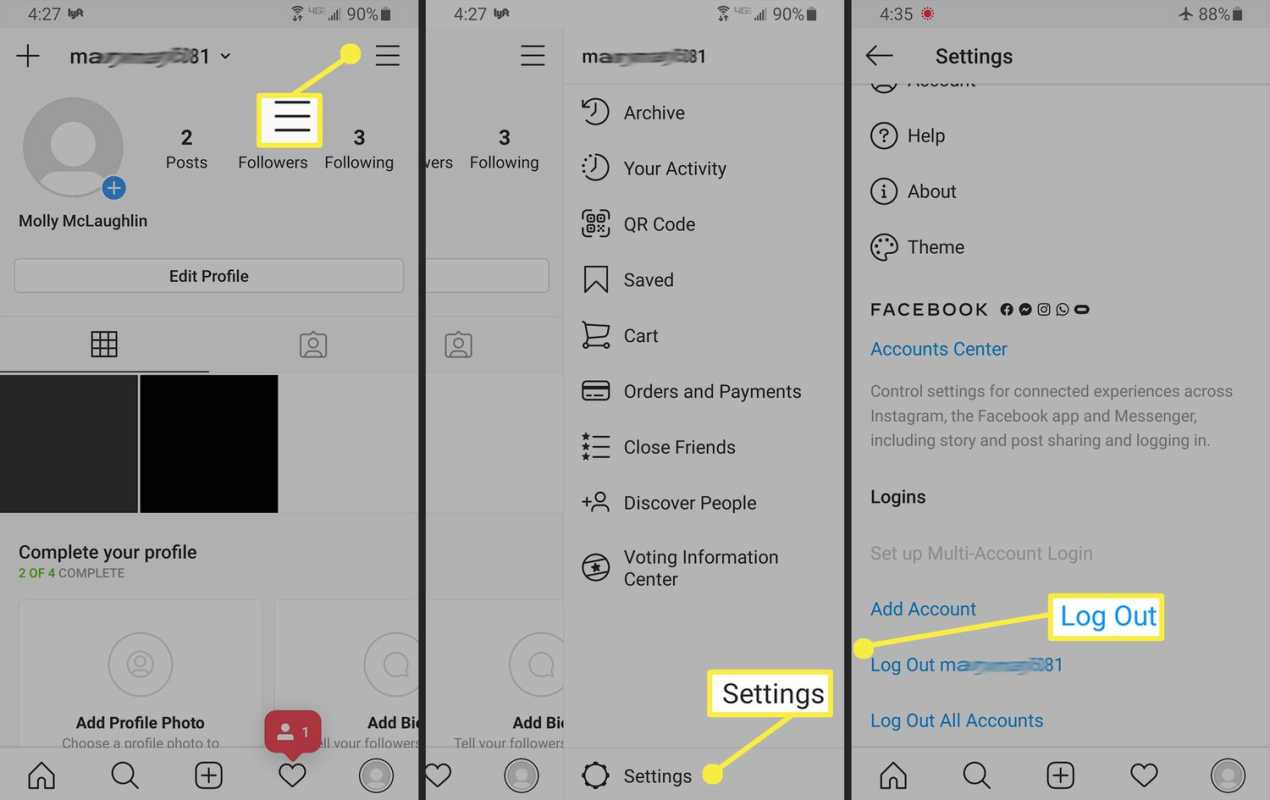Was Sie wissen sollten
- Wenn Sie Nachrichten im Flugmodus lesen, werden sie in Ihrem Posteingang als ungelesen angezeigt und der Absender weiß nicht, dass Sie sie gesehen haben.
- Wenn Sie auf eine Nachrichtenbenachrichtigung tippen, gilt diese als gelesen.
- Sie können Lesebestätigungen auf Instagram nicht deaktivieren.
In diesem Artikel werden Problemumgehungen zum Deaktivieren von Lesebestätigungen auf Instagram behandelt, darunter das Aktivieren des Flugmodus und das Nichtklicken auf Benachrichtigungen über neue Nachrichten.
Warum geben Leute Zahlen auf Snapchat ein?
So verhindern Sie, dass Instagram-Freunde erfahren, dass Sie ihre Nachricht gelesen haben
Sie können Lesebestätigungen auf Instagram nicht deaktivieren, aber Sie können Nachrichten privat lesen, indem Sie zuerst den Flugmodus aktivieren. Aber zunächst müssen Sie vermeiden, auf Benachrichtigungen über neue Nachrichten zu tippen.
Deaktivieren Sie Instagram-Nachrichtenbenachrichtigungen
Wenn Sie auf eine Instagram-Nachrichtenbenachrichtigung tippen, wird diese Nachricht als gelesen markiert und es gibt keine Möglichkeit, sie rückgängig zu machen. Eine Möglichkeit, dies zu vermeiden, besteht darin, Instagram Direct-Benachrichtigungen zu deaktivieren. Hier ist wie.
-
Öffnen Sie die Instagram-App und gehen Sie zu Ihrem Profil.
-
Tippen Sie auf das Menüsymbol (drei vertikale Linien).
-
Klopfen Einstellungen .
-
Wählen Benachrichtigungen .
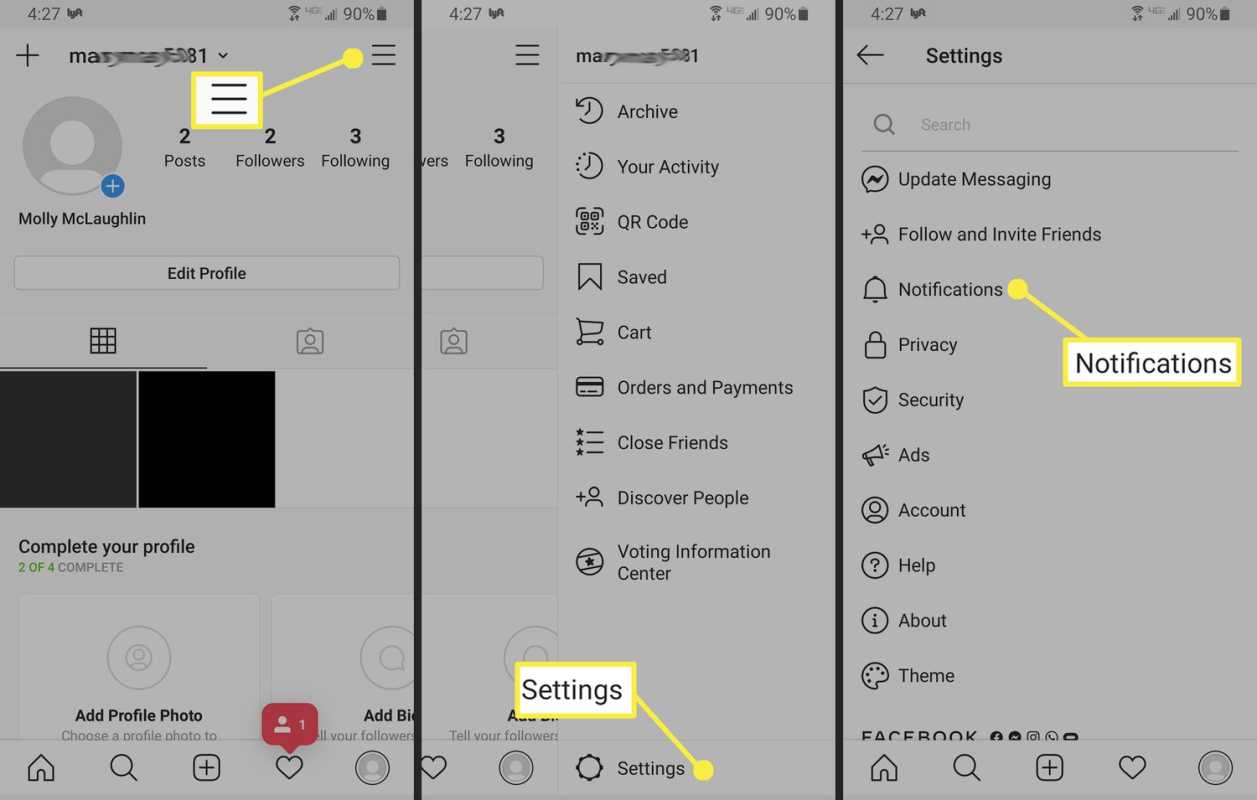
-
Wählen Mitteilungen . (Es könnte heißen Direktnachrichten .)
-
Aktivieren Sie unter Nachrichtenanfragen und Nachrichten die Kreise neben „Aus“.
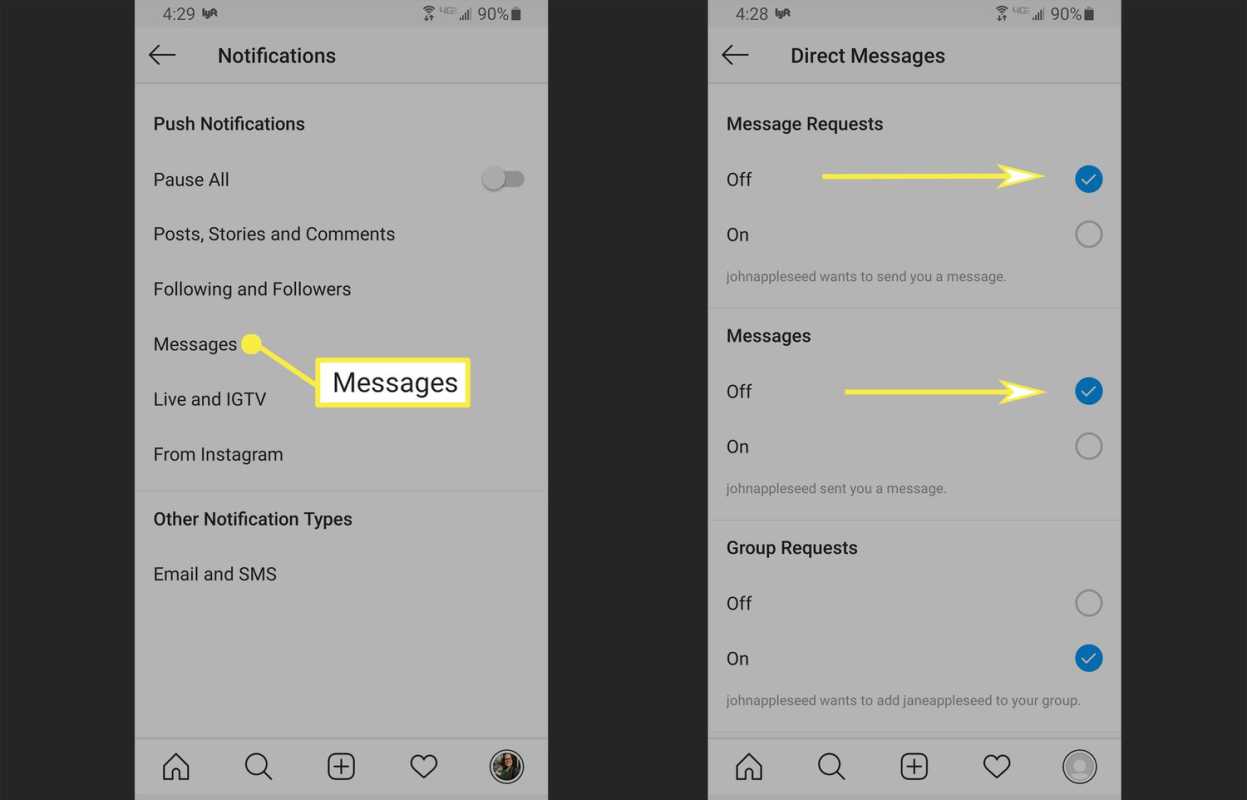
Lesen Sie Instagram-Nachrichten im Flugzeugmodus
Wenn Sie bereit sind, Ihre Nachrichten zu lesen, öffnen Sie Ihren Posteingang und schalten Sie ihn ein Flugzeug-Modus bevor Sie auf Nachrichten tippen.
-
Öffnen Sie die Instagram-App.
Google Authenticator auf neues Telefon übertragen new
-
Tippen Sie auf die Bote Symbol oben rechts. Wenn Sie nicht zum zusammengeführten Instagram-/Facebook-Messenger-Posteingang gewechselt sind, tippen Sie auf das Mail-Symbol Öffnen Sie den Instagram Direct-Posteingang .
-
Anmachen Flugzeug-Modus und stellen Sie sicher W-lan ist aus.
Wischen Sie unter Android vom oberen Bildschirmrand nach unten, um darauf zuzugreifen Schnelleinstellungsmenü . Klopfen Flugzeug Modus.
Um den Flugmodus auf einem iPhone zu aktivieren, wischen Sie nach unten, um den zu öffnen Kontrollzentrum und tippen Sie auf Flugzeug-Modus .
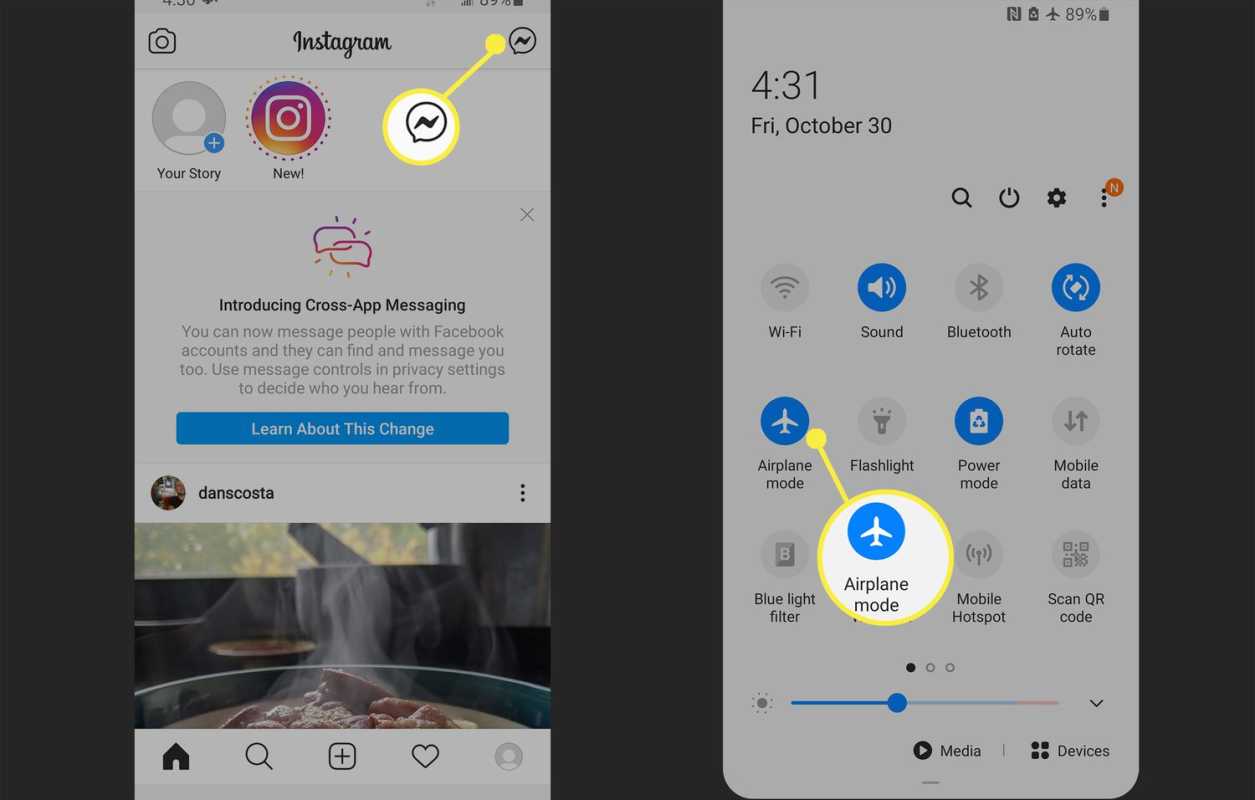
Aktivieren des Flugmodus auf einem Android-Telefon.
-
Lesen Sie Ihre Nachrichten.
-
Verlassen Sie den Posteingang und kehren Sie zu Ihrer Profilseite zurück.
-
Tippen Sie auf das Menüsymbol (drei vertikale Linien).
-
Klopfen Einstellungen ganz unten.
füge ein pdf in google slides ein
-
Scrollen Sie nach unten und tippen Sie auf Ausloggen .
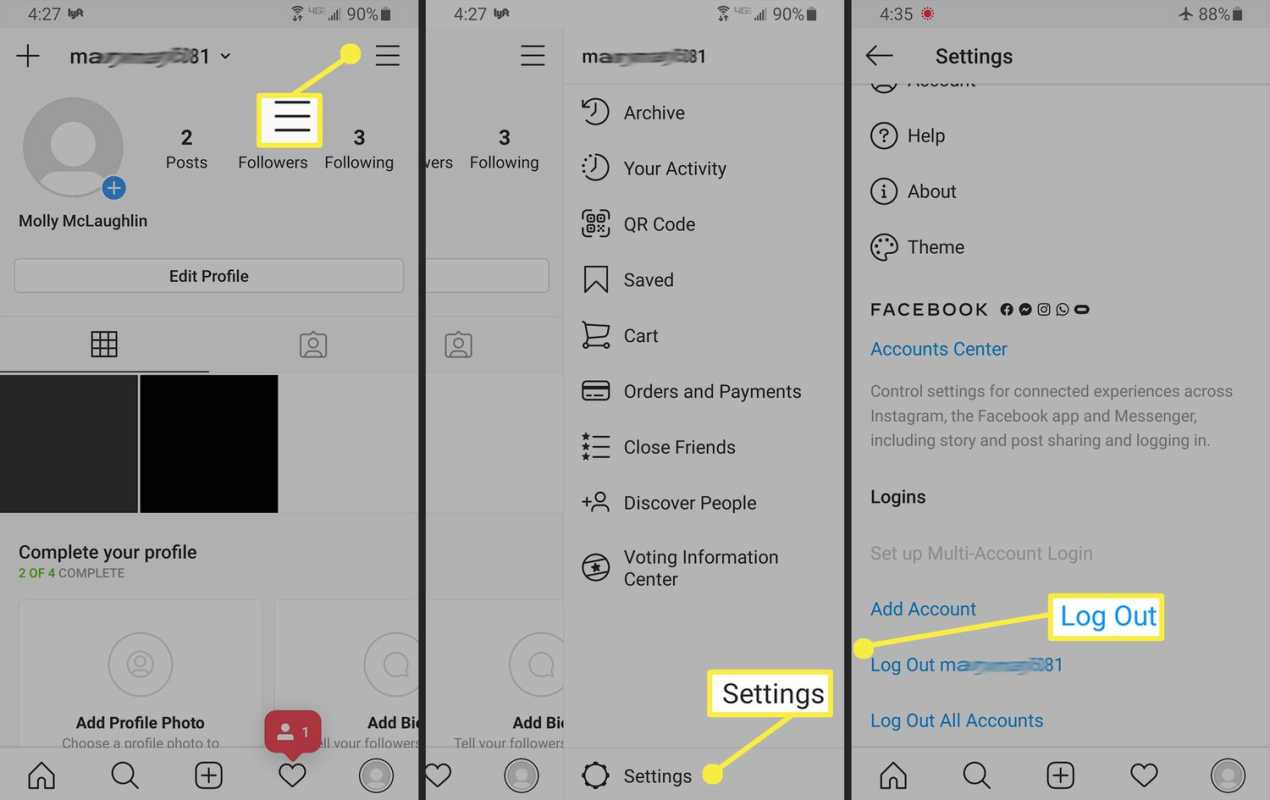
-
Abschalten Flugzeug-Modus .
-
Melden Sie sich erneut bei Ihrem Konto an.
- Wie deaktiviere ich Lesebestätigungen für Messaging-Apps?
Android: Mitteilungen > Speisekarte (drei vertikale Punkte) > Einstellungen > RCS Chat-Funktionen > wechseln Sende Lesebestätigungen aus (im ausgeschalteten Zustand ist es grau). iPhone oder iPad: Einstellungen > Mitteilungen > wechseln Sende Lesebestätigungen aus (im ausgeschalteten Zustand ist es grau).
- Wie verstecke ich mich auf Facebook?
Chat-Verfügbarkeit ausblenden: Bote > Einstellungen > Einstellungen > ausschalten Zeigen Sie, wenn Sie aktiv sind . Wenn Sie andere Probleme auf Facebook haben, lesen Sie unseren Artikel „Wie man sich auf Facebook versteckt“, um weitere Tipps zu erhalten.